Cara Menginstal Apache Dengan Python Mod_Wsgi di Debian 10
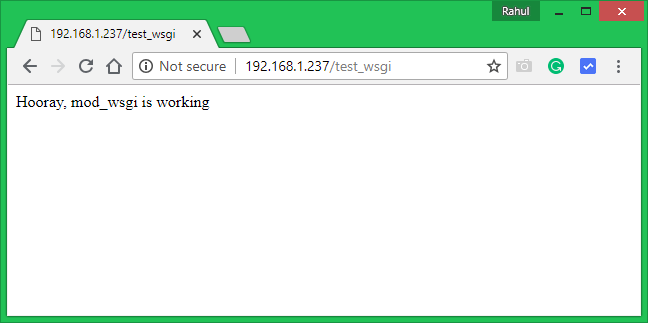
- 3217
- 106
- Miss Angelo Toy
WSGI (Antarmuka Gateway Server Web) adalah metode sederhana bagi server web untuk meneruskan permintaan ke aplikasi web atau kerangka kerja yang ditulis dalam Python. WSGI adalah spesifikasi yang dijelaskan, bagaimana server web berkomunikasi dengan aplikasi web.
MOD_WSGI adalah modul Apache yang digunakan untuk melayani skrip python melalui http. Tutorial ini membantu Anda untuk menginstal modul Apache Mod_WSGI di Debian 10 Linux System.
Prasyarat
Masuk ke Terminal Sistem Debian 10 Anda dengan Root atau Akun Privileged Sudo.
Langkah 1 - Instal Python
Anda harus menginstal versi python yang diperlukan di sistem Anda. Untuk sistem Ubuntu, Anda dapat menggunakan APT Package Manager untuk menginstal Python di sistem Anda.
sudo apt update sudo apt instal python3 libexpat1
Langkah 2 - Instal Apache Mod_WSGI Modul
Selanjutnya, Anda perlu menginstal server web apache termasuk paket utilitas apache dan modul mod_wsgi python di sistem Anda. Untuk menginstal paket -paket ini jalankan perintah berikut.
sudo apt install apache2 apache2-utils ssl-cert libapache2-mod-wsgi
Setelah instalasi, restart layanan Apache untuk memuat ulang semua modul.
Sudo Systemctl Restart Apache2
Langkah 3 - Konfigurasikan Apache dengan modul WSGI
Sekarang, buat sampel skrip python untuk disajikan dengan modul mod_wsgi apache. Jalankan perintah berikut untuk membuat skrip Python dan mengedit di editor teks favorit Anda:
mkdir -p/var/www/skrip sudo nano/var/www/skrip/test_wsgi_script.py
Tambahkan skrip Python di bawah ini ke file:
Aplikasi def (lingkungan, start_response): status = '200 ok' html = '\ n' \ '\ n' \ 'hooray, mod_wsgi bekerja \ n' \ '\ n' \ '\ n' response_header = [((' Tipe konten ',' teks/html ')] start_response (status, response_header) return [html]| 12345678910 | Aplikasi def (lingkungan, start_response): status = '200 ok' html = '\ n' \ '\ n' \ 'hooray, mod_wsgi bekerja \ n' \ '\ n' \ '\ n' response_header = [((' Tipe konten ',' teks/html ')] start_response (status, response_header) return [html] |
Simpan skrip Python Anda dan tutup file.
Selanjutnya, konfigurasikan Apache Server untuk melayani file ini melalui protokol HTTP. Mari kita buat file konfigurasi untuk melayani wsgi_test_script.Skrip py dengan URL direktori.
sudo nano/etc/apache2/conf-available/mod-wsgi.conf
Tambahkan konten berikut:
Wsgiscriptalias/test_wsgi/var/www/skrip/test_wsgi_script.py
Setelah menyelesaikan langkah -langkah di atas mod-wsgi Konfigurasi dan restart layanan Apache.
sudo a2enconf mod-wsgi sudo systemctl restart apache2
Langkah 4 - Pengaturan Pengujian
Skrip Python siap untuk melayani melalui Apache. Anda dapat menguji skrip dengan mengakses URL berikut di browser web. Pastikan untuk mengubah server_ip_or_domain dengan IP server aktual atau nama domain menunjuk ke IP.
http: // server_ip_or_domain/test_wsgi
Lihat di bawah tangkapan layar:
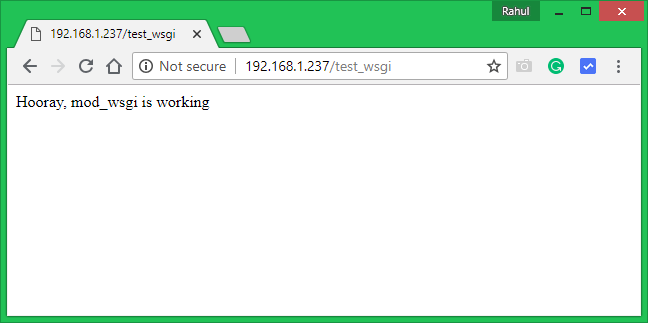
Kesimpulan
Dalam tutorial ini, Anda telah belajar menggunakan skrip python melalui server web apache menggunakan modul mod_wsgi pada sistem ubuntu.
- « Cara menemukan versi paket NPM yang diinstal
- Cara Menginstal Apache Dengan Python Mod_Wsgi di Ubuntu 20.04 »

